Warhammer 3 is de nieuwste aflevering in de Total War-franchise en net als zijn voorgangers is het een turn-based strategiespel dat echte militaire conflicten op grote schaal simuleert. In tegenstelling tot eerdere games in de serie wordt Warhammer 3 sinds de release echter geplaagd door technische problemen, waarbij veel spelers melden dat de game niet kan worden gestart of geladen op hun pc. Er zijn een aantal mogelijke oorzaken voor dit probleem, maar de meest waarschijnlijke is dat uw computer niet voldoet aan de minimale systeemvereisten voor de game. Warhammer 3 is een zeer veeleisend spel en als je computer niet krachtig genoeg is, kan het spel simpelweg niet worden uitgevoerd. Een andere mogelijkheid is dat op uw computer niet de juiste stuurprogramma's voor uw grafische kaart zijn geïnstalleerd. Dit is een veelvoorkomend probleem bij nieuwe games, omdat de stuurprogramma's die bij uw grafische kaart worden geleverd mogelijk niet up-to-date zijn. Als u problemen ondervindt bij het starten van Warhammer 3, moet u eerst de systeemvereisten controleren en ervoor zorgen dat uw computer hieraan voldoet. Als dit het geval is, moet u proberen de stuurprogramma's van uw grafische kaart bij te werken. Als geen van deze oplossingen werkt, moet u mogelijk contact opnemen met de ontwikkelaars van de game voor verdere hulp.
origin directx-fout
Total War: Warhammer 3 het is een indrukwekkend spel, maar niet zo indrukwekkend als het niet draait. Wanneer dit gebeurt, verliezen spelers van over de hele wereld gewoon hun verstand omdat ze hun rechtschapen oorlog niet kunnen voeren tegen de vijand.
Total War Warhammer 3 start of laadt niet op Windows 11/10

Voor zover we hebben begrepen, hebben sommige spelers geklaagd over het feit dat de game vastloopt op het copyrightscherm, crasht tijdens het opstartproces of niet opstart, ongeacht wat er wordt gedaan.
Als u niet geïnteresseerd bent in het oplossen van dit probleem, raden we u aan om een terugbetaling te krijgen, aangezien dit de fout van de ontwikkelaar is. Ben je echter een grote fan van zowel de Total War-serie als de Warhammer-serie, dan wil je sowieso Warhammer: Total War 3 spelen.
Als Total War Warhammer 3 niet start, laadt of reageert op uw Windows 11/10-pc, volgen hier tips om u te helpen het probleem op te lossen:
- Wacht een paar minuten totdat het spel is geladen
- Voer Warhammer Total War 3 uit als beheerder
- Controleer Warhammer Total War 3-spelbestanden op Steam
- Werk DirectX onmiddellijk bij
- Werk de Visual C++ Redistributable bij naar de nieuwste versie.
- Installeer Warhammer: Total War 3 opnieuw. Wacht een paar minuten totdat het spel is geladen.
1] Wacht een paar minuten totdat het spel is geladen.
Het eerste dat u hier moet doen, is ongeveer 20-30 minuten wachten totdat Warhammer: Total War 3 is geladen. We zeggen dit omdat verschillende spelers hebben verklaard dat ze het opstartprobleem hebben opgelost door deze oplossing te proberen. Misschien is de lange wachttijd grotendeels te wijten aan het feit dat de game is geconfigureerd met behulp van de systeeminstellingen van je computer.
We vermoeden dat deze lange wachttijd een eenmalig iets moet zijn en daarna voor altijd een vlotte rit. Nou, dat is hoop voor het moment.
2] Start Warhammer Total War 3 als beheerder
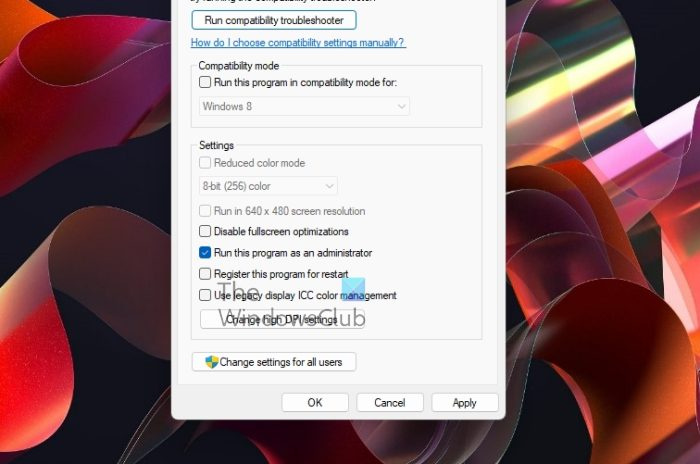
In veel gevallen wordt de game niet gestart vanwege onvoldoende systeemrechten. We kunnen dit probleem oplossen door ervoor te zorgen dat de game is geladen met beheerdersrechten. Met dat gezegd, is het tijd om te zien hoe het moet:
- Open de toepassing Verkenner door op het pictogram op de taakbalk te klikken.
- Navigeer naar de installatiemap van Warhammer: Total War 3.
- Vanaf daar moet u met de rechtermuisknop op het .exe-installatiebestand klikken.
- Selecteer via het contextmenu de optie 'Eigenschappen'.
- Er zou nu een klein venster moeten verschijnen.
- Klik op het tabblad 'Compatibiliteit'.
- Selecteer 'Dit programma uitvoeren als beheerder'.
- Ten slotte moet u klikken op Toepassen > OK.
Start het spel zodra je de bovenstaande taak hebt voltooid om te zien of alles in de goede richting gaat.
xbox one verandering dns
3] Controleer Warhammer Total War 3-spelbestanden op Steam.
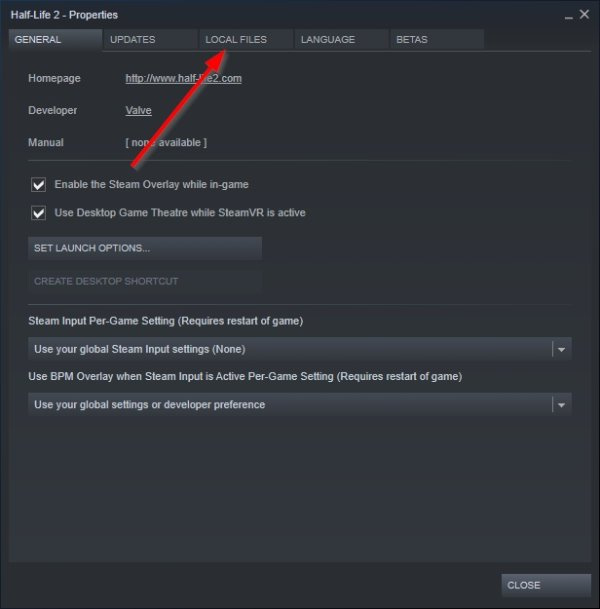
De volgende stap is het verifiëren van de gamebestanden in Steam. Dit is een eenvoudige taak, dus laten we eens kijken hoe we het probleemloos kunnen voltooien.
- Open de Steam-app op je computer.
- Ga naar het gedeelte 'Bibliotheek'.
- Klik met de rechtermuisknop op Warhammer: Total War 3.
- Klik via het contextmenu op 'Eigenschappen'.
- Vanaf daar moet u via het nieuw geopende venster naar 'Lokale bestanden' gaan.
- Ten slotte moet je 'Integriteit van gamebestanden verifiëren' selecteren.
Wacht tot Steam alle bestanden heeft geverifieerd voordat je het spel opnieuw probeert te starten.
hevc codec vensters 10
4] Werk DirectX onmiddellijk bij
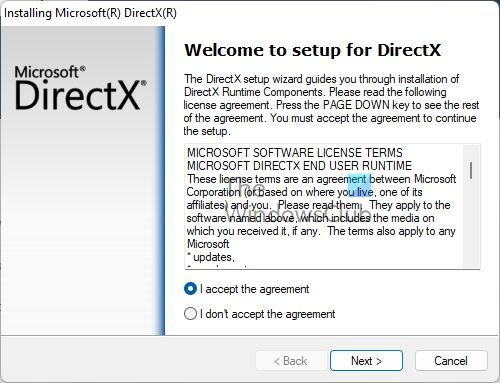
Problemen met uw versie van DirectX op Windows 11/10 kunnen ervoor zorgen dat Total War: Warhammer 3 niet goed start. Gezien deze mogelijkheid raden we aan DirectX bij te werken naar de nieuwste versie om te zien of dat de situatie weer oplost.
- Open de door u gekozen webbrowser.
- Overschakelen naar DirectX Runtime Web-installatieprogramma voor eindgebruikers download pagina .
- Klik op de knop Downloaden en installeer het vervolgens op uw computer.
Zodra de installatie is voltooid, kunt u proberen Total War: Warhammer 3 te spelen.
5] Werk de Visual C ++ Redistributable bij naar de nieuwste versie.
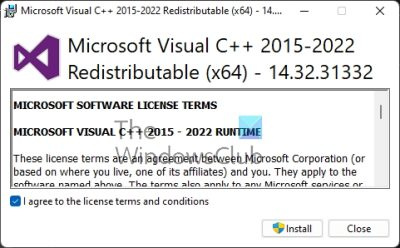
Total War: Warhammer 3 vereist de services van bepaalde componenten in de Visual C++ Redistributable om het spel te kunnen uitvoeren. Misschien heeft het onvermogen van de header iets te maken met ontbrekende Visual C++-componenten, dus moeten we deze updaten.
- Open uw webbrowser opnieuw.
- Navigeer daarna naar Microsoft Visual C++ Redistributable. laatste ondersteunde downloads .
- Download de x86- of x64-versie op uw computer.
- Installeer het bestand als administrator.
- Vanaf daar zou een klein venster moeten verschijnen.
- Selecteer 'Installeren' of 'Repareren'













